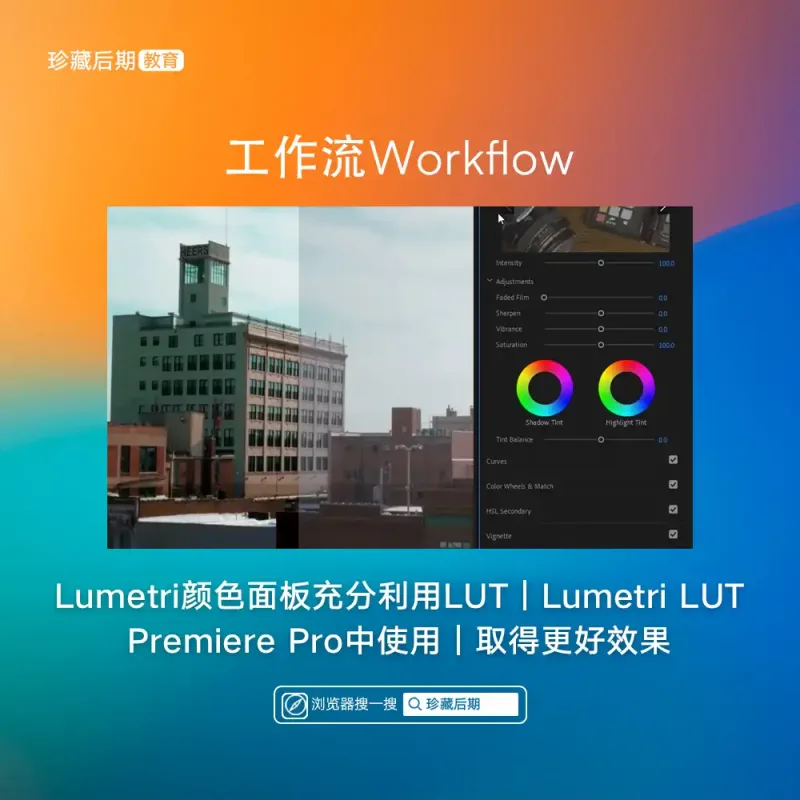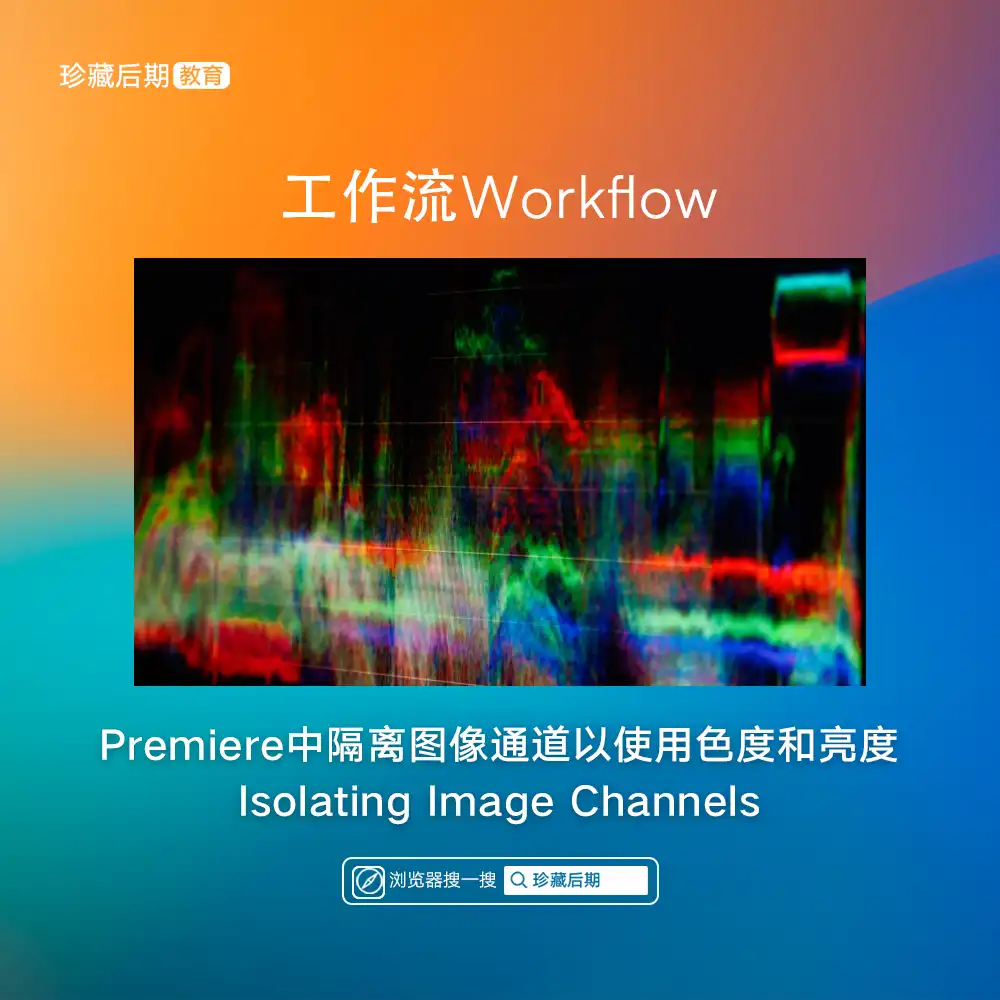本文最后由 Demo Marco 更新于 2024-01-03. 如有资源已失效,请留言反馈,将会及时处理。 【推荐:不翻墙访问被墙网站方法 | 自用高速专线机场 | 高速CN2线路 | 高质量家宽住宅IP】
在本视频教程中,了解如何通过使用Adobe Premiere Pro中的Lumetri颜色面板充分利用LUT——以及免费的LUT!
使用LUT是开始对视频片段进行色彩分级的好方法。然而,您可能会注意到,当您首次应用LUT时,它们经常会产生混合结果。这可能有几个原因。我们将在本视频教程中探索它们,我们还将探讨校正LUT和创意LUT之间的区别,以及如何在Premiere Pro中导出您自己的自定义LUT。
所以,让我们开始吧!(请务必下载项目文件,其中包括免费的LUT!)
https://s3.amazonaws.com/pbblogassets/uploads/2019/01/Project-File-LUTs.zip
什么是LUT?
首先,让我简单解释一下LUT是如何工作的(它代表“Look Up Table”)。我喜欢把LUT视为通用颜色预设。当您将它们应用于镜头或照片时,LUT会改变颜色信息,以产生卓越的色彩准确性。LUT与不同的视频应用程序、相机甚至外部显示器交叉兼容。
校正LUT
这通常是新用户使用LUT的最令人困惑的方面。在不过于技术的情况下,通常有两种类型的LUT:校正LUT准确地转换颜色信息——通常从一个图片配置文件转换为另一个图片配置文件(例如LOG到Rec.709,这更像是更容易进行颜色等级的“标准”图片配置文件)。
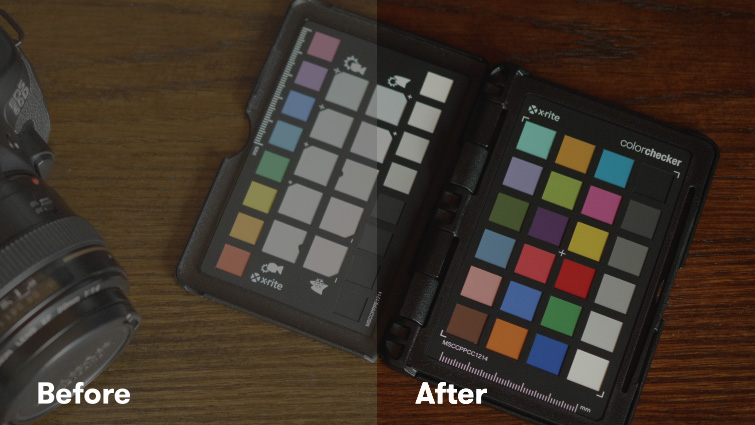
创意LUT
创意LUT产生更多的风格外观,它们可能会有很大差异。(它们也可能不那么准确的颜色,但这没关系,因为通常你用它们来制作最终的外观。)在大多数情况下,您将创意LUT应用于Rec.709图片配置文件中已经校正的镜头。(然而,一些创意LUT是为记录镜头的方向应用而设计的。)

如何用LUT获得更好的结果
您从创意LUT中获得的结果将取决于您正在处理的镜头。如果您的原始镜头没有适当白平衡或曝光,最终结果可能不是您所希望的。然而,通过调整Lumetri Color中的一些设置,您应该能够拨入您想要的原始外观。
一个常见的错误是应用创意LUT,然后在LUT顶部应用额外的颜色效果来纠正外观。如果您在Lumetri Color的创意部分应用LUT,然后返回到基本校正部分来调整整体外观,您的结果会好得多。

要调整的设置
在应用创意LUT后,调整Lumetri Color的最佳基本校正设置是白平衡、色调和曝光。我还建议在Lumetri Color的创意部分尝试振动和饱和度。

导出您自己的LUT
最后,您可以根据Lumetri颜色设置轻松导出自己的LUT。首先,确保您在Premiere Pro的彩色工作区中工作。在顶部的Lumetri颜色面板上,您将看到Lumetri Color文本旁边的菜单按钮。(菜单按钮看起来像三条虚线。)单击该菜单,然后您将看到导出.cube LUT的选项。然后,您可以将该LUT重新导入Premiere Pro,或将其与使用.cube格式LUT的任何其他应用程序一起使用。(.cube是最通用的LUT格式之一。)

资源渠道
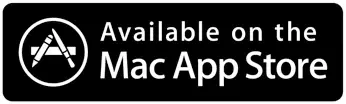


付费资源|视频教程|详细参数
特权会员|Member

幕后英雄,加入专业会员,优化工作流程和体验正版效率!
联络渠道|技术支持